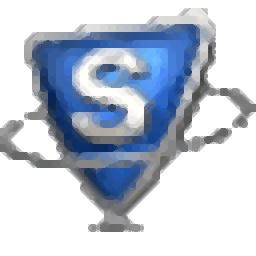
SysTools Hotmail Backup(Hotmail电子邮件备份工具)
v6.0 官方版- 软件大小:30.4 MB
- 更新日期:2021-03-30 12:07
- 软件语言:英文
- 软件类别:邮件处理
- 软件授权:免费版
- 软件官网:待审核
- 适用平台:WinXP, Win7, Win8, Win10, WinAll
- 软件厂商:

软件介绍 人气软件 下载地址
SysTools Hotmail Backup是一款功能强大的Hotmail电子邮件备份工具,该程序可以帮助您备份Hotmail帐户的电子邮件数据,并将其输出为PST、MSG、EML、MBOX、PDF等格式的文件,以迁移到其他电子邮件客户端,或者备份到本地计算机。此外,还支持将联系人导出为CSV、将日历导出为ICS等多种实用功能。软件具备了简单的向导式窗口,遵循提示简单几步配置即可完成整个备份与迁移过程,即使是第一次使用的用户也能轻松操作。
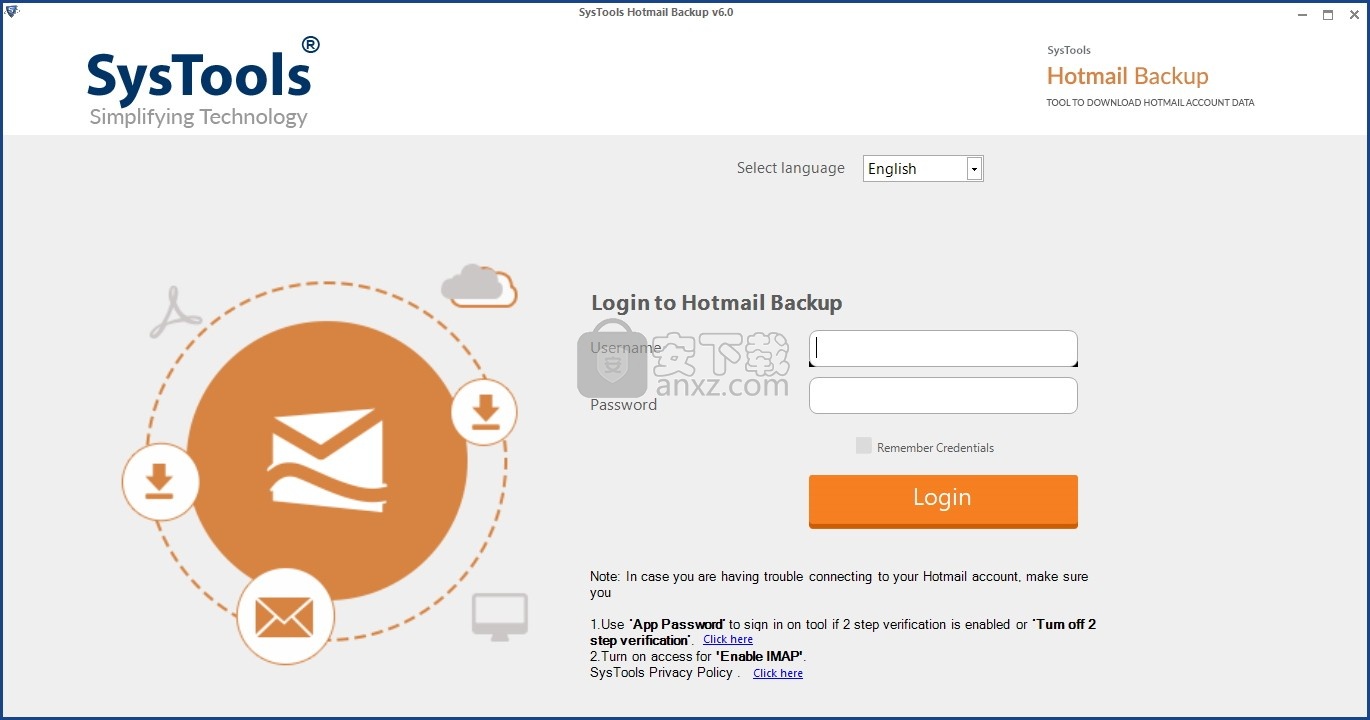
软件功能
备份Hotmail帐户电子邮件到本地计算机
创建PST,MSG,MBOX,PDF和EML格式的Outlook.com备份和存档Hotmail
Internet连接是备份Hotmail数据所必需的
应用选择性电子邮件文件夹在本地存档Hotmail电子邮件
使用日期范围电子邮件过滤器存档Hotmail消息
安装和配置微软是必需的Outlook
备份Hotmail电子邮件期间维护文件夹层次结构
提供增量备份Hotmail帐户电子邮件的选项
从单个或多个Hotmail帐户备份电子邮件
从Hotmail以VCF存档联系人并以ICS文件格式存档日历
具备“下载后删除”功能的免费帐户存储功能
增强对将附件归档到PDF编写器的支持
允许备份附件以及Hotmail电子邮件
存档来自Live.com,MSN.com 、Outlook.com、 Hotmail.com的电子邮件使用PDF,EML和MSG的命名约定启用备份选项
允许使用“暂停和继续”选项来管理Hotmail存档过程
Hotmail备份软件与Windows 10、8、7(32位或64位)和Windows Server 2016、2012 R2、2008兼容
软件特色
备份Hotmail电子邮件数据
Hotmail帐户备份应用程序将创建您的Hotmail帐户(Hotmail.com ,Outlook.com,Live.com,MSN.com)的本地备份副本。Hotmail备份软件旨在有效地将Hotmail电子邮件保存到硬盘驱动器,并成功备份可用电子邮件文件夹中的每一封电子邮件。此外,将安全下载多个Hotmail帐户的电子邮件。
多种备份格式
该软件以多种文件格式提供Hotmail帐户电子邮件备份的本地备份创建。您可以将电子邮件从Hotmail存档到Outlook PST,EML,MSG,PDF和MBOX。输出文件也可以导入并在其支持的电子邮件客户端上使用。此外,该工具还提供了将联系人保存为VCF格式和ICS文件格式的日历的选项。
暂停和恢复实时备份
无需等待您的帐户备份完成。该Outlook.com备份工具配备了一个暂停和恢复选项,来管理实时备份过程。您可以在其中暂停实时备份过程,以后可以使用“恢复”选项继续进行。
保留部分备份历史记录
如果Hotmail数据备份工具在电子邮件备份过程中关闭,则可以从同一点重新运行它。Hotmail电子邮件备份附带一个选项,用于维护不完整的备份历史记录。重新启动该工具并登录到您的帐户后,您可以查看不完整Outlook.com备份的详细信息并继续进行备份。
电子邮件备份过滤器
适用在开始Hotmail帐户数据的备份过程之前,您可以对其应用过滤器以仅备份所需的数据。您可以备份所有或选定的电子邮件文件夹,除此之外,还可以通过提供“到”和“从”日期范围来备份Hotmail电子邮件的特定范围。
实时下载进度已更新
一旦您开始将Hotmail电子邮件下载到硬盘上,Hotmail备份向导将为您更新其实时进度详细信息。进度屏幕将向您显示详细信息,例如;已处理备份的百分比,正在备份的当前文件夹,目标文件夹路径的直接链接,备份速率,状态和项目计数。
下载后删除选项
Hotmail电子邮件备份工具附带一个选项,即“下载后删除”,该选项可让您在将备份的数据下载为备份后从帐户中删除备份的数据。
电子邮件标题保留
在整个备份过程中,电子邮件标题将完全保留。每个电子邮件标题的详细信息,例如;创建Hotmail帐户的本地备份时,Hotmail备份软件会完整保留“收件人”,“发件人”,“抄送”,“密件抄送”,“ IP详细信息”等。
维护文件夹层次结构
Hotmail备份工具可为下载到系统的电子邮件保留相同的文件夹结构。在与Hotmail帐户相同的电子邮件文件夹层次结构中预览存储的电子邮件。
增量备份选项
该应用程序具有以增量方式导出Hotmail电子邮件的选项。启用此选项后,以前下载的数据将自动跳过,仅备份新的电子邮件和附件。
维持原始电子邮件状态
电子邮件的原始状态在创建帐户备份时由Hotmail备份软件维护。无论哪种格式的输出文件,都是使用备份的电子邮件创建的,并分别保留其原始已读/未读状态。
支持多种语言
Hotmail电子邮件备份软件提供了几种可以设置界面的不同语言。英文仍然是软件界面的默认语言,可以将其更改为德语,葡萄牙语,法语,西班牙语,中文,俄语,意大利语,荷兰语,印度尼西亚语和日语。
与Windows操作系统兼容
Hotmail电子邮件备份软件与所有版本的Windows平台兼容。此外,该实用程序可在32位和64位Windows操作系统上高效运行。
生成文件导出报告
Hotmail备份工具会生成一个导出报告,其中包含已备份电子邮件的信息。提及跳过的电子邮件,并提及跳过电子邮件备份的原因。
安装方法
1、双击安装程序进入SysTools Hotmail Backup安装向导,单击【next】。
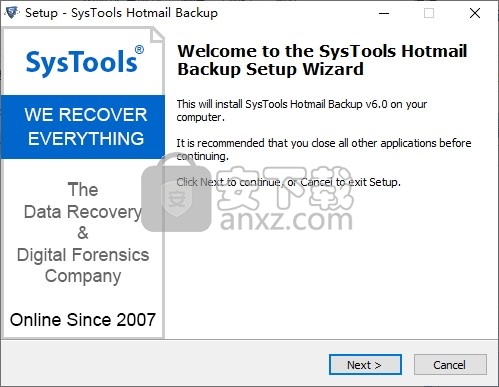
2、阅读许可协议,勾选【I accept the agreement】的选项,然后进入下一步的安装。
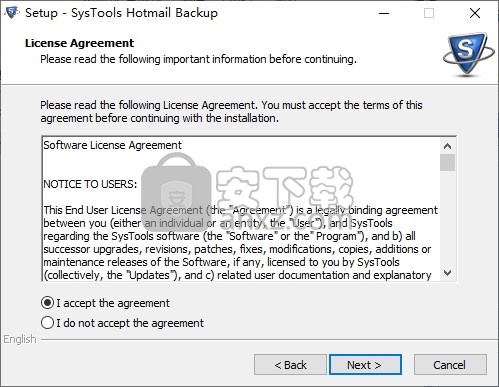
3、选择目标位置,可以选择默认的C:\Program Files\SysTools Hotmail Backup。
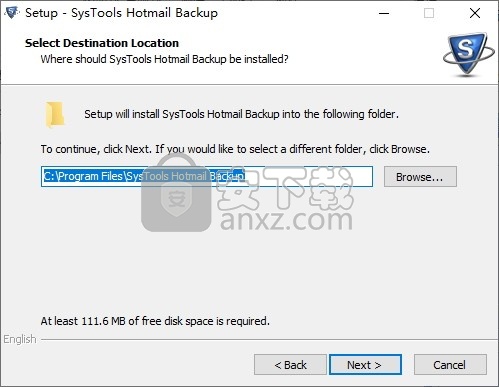
4、选择开始菜单文件夹,用户可以选择默认的SysTools Hotmail Backup。
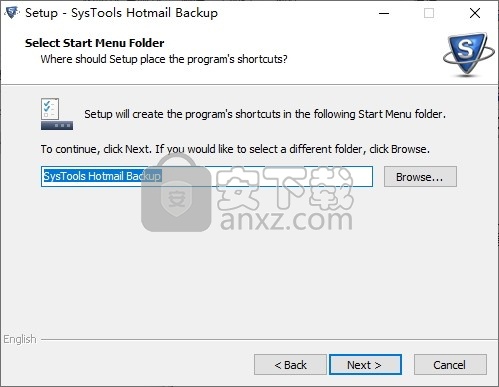
5、选择附加任务,勾选Create a desktop icon以及Create a Quick Launch icon的选项。
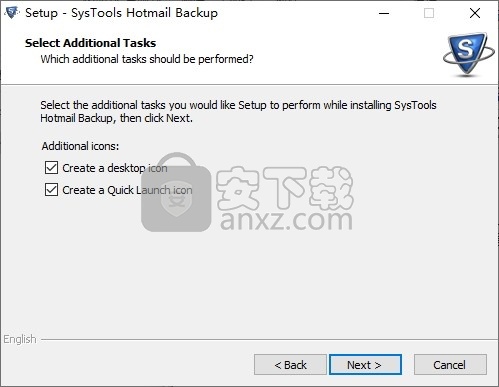
6、准备安装,点击【install】开始进行安装。
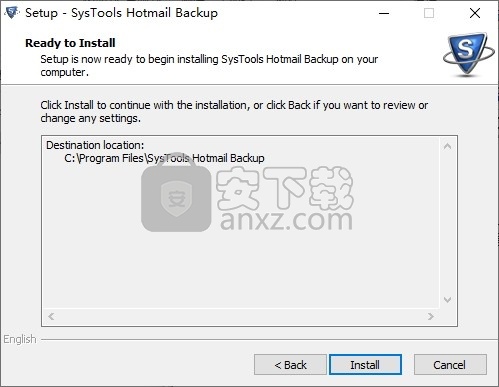
7、弹出如下的SysTools Hotmail Backup安装成功窗口,单击【finish】完成安装。
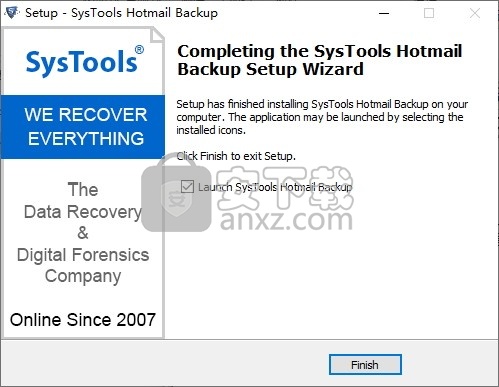
使用说明
步骤1
从安装位置启动软件,或转到开始»所有程序»SysTools Hotmail Backup。
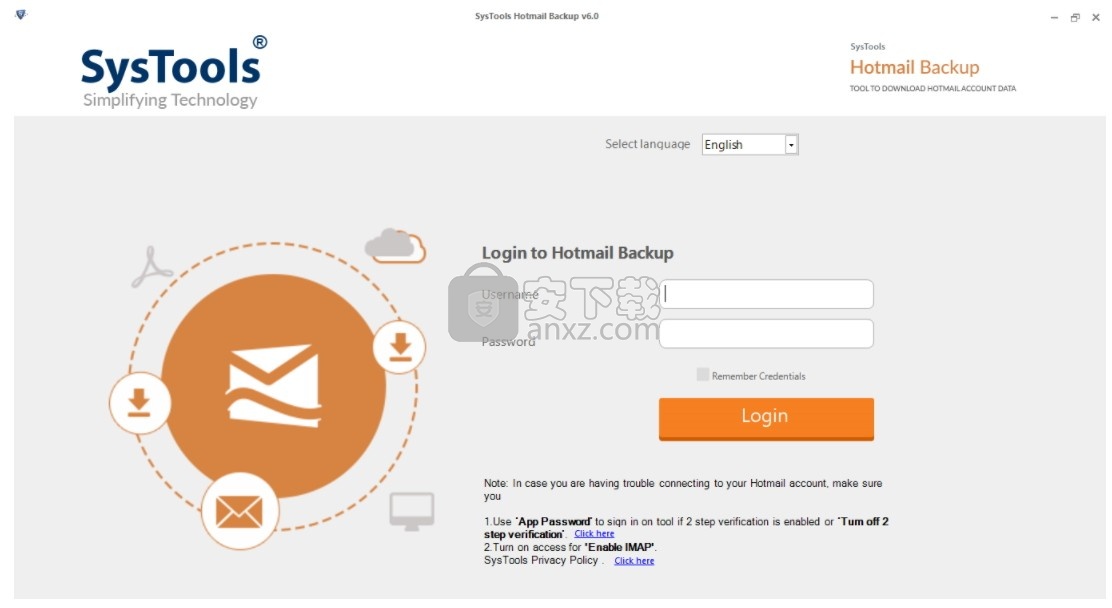
首先选择首选语言。通过输入各自的电子邮件地址和密码来添加您的Hotmail帐户,然后单击“登录”按钮。
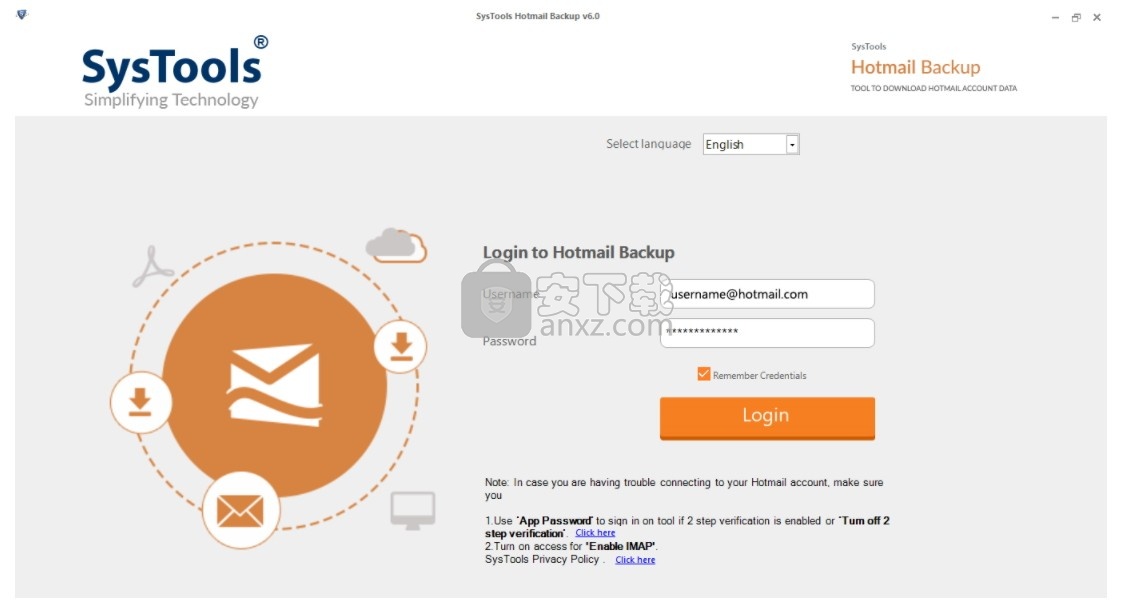
*注意: SysTools Hotmail Backup提供多种语言(英语,西班牙语,德语,荷兰语,葡萄牙语,日语,荷兰语,印度尼西亚语等)。请相应更改。
步骤2
您可以使用演示版,并可以免费导出100封电子邮件。但是,如果要激活软件的完整版本,请单击“激活”选项卡,然后继续进行工具激活。
步骤3
单击备份选项开始备份:登录软件后,提供了双重备份选项;第一个是“选项”,第二个是“过滤器选项”。
选择首选的电子邮件格式以备份Hotmail用户帐户数据。
导出为EML(RFC822标准)
导出为PST(Microsoft Outlook)
导出为MSG(Microsoft Outlook)
导出为MBOX(Apple Mail / Thunderbird)
导出为PDF
将联系人导出为VCF
将日历导出为ICS
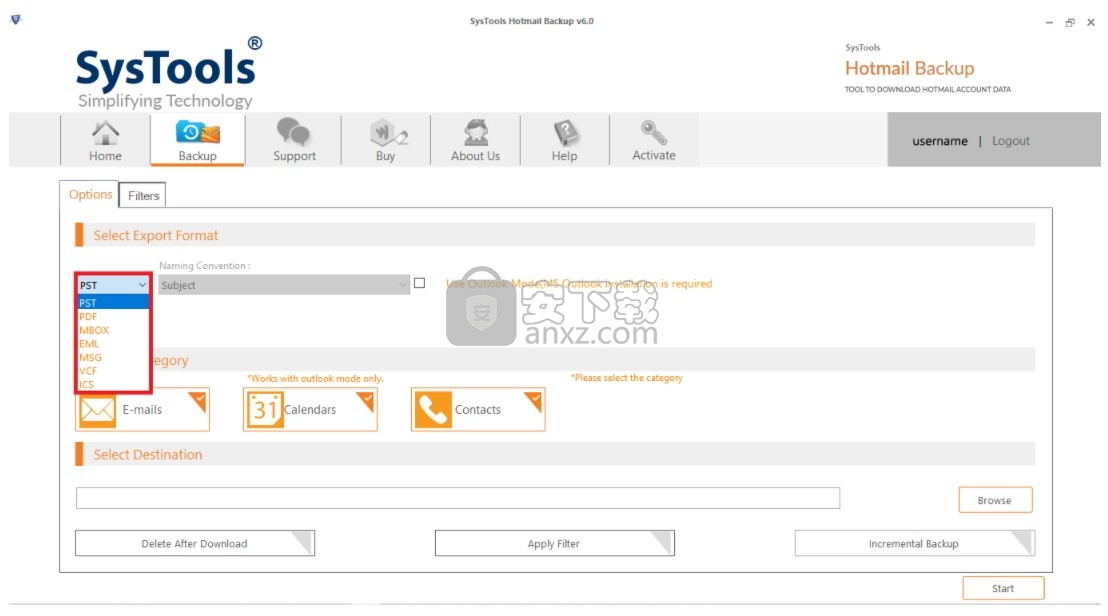
步骤4
从文件格式列表中选择带有“ EML ”标签的文本。
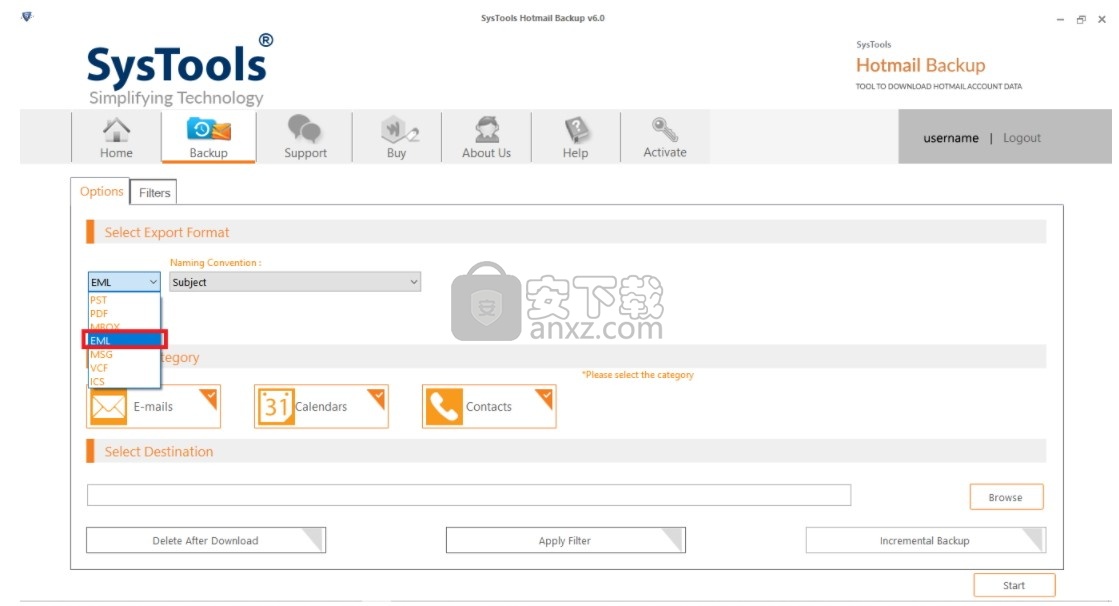
步骤5
EML选项允许使用“命名约定”选项来重命名文件。用户可以根据需要重命名文件。
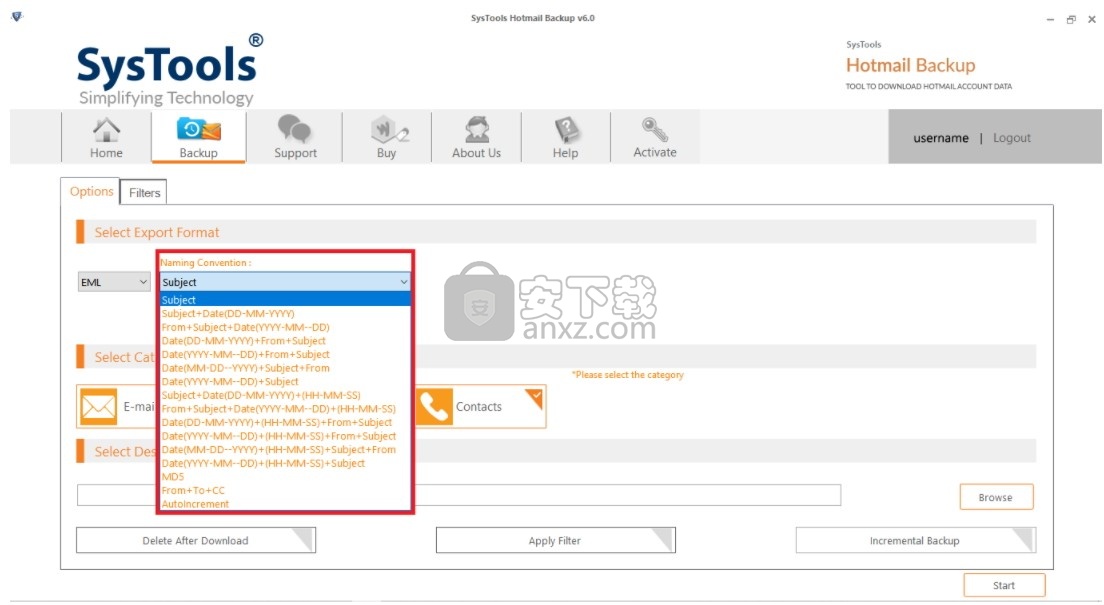
步骤6
现在,在“选择类别”部分下,用户可以选择列出要备份电子邮件,联系人或日历的内容。
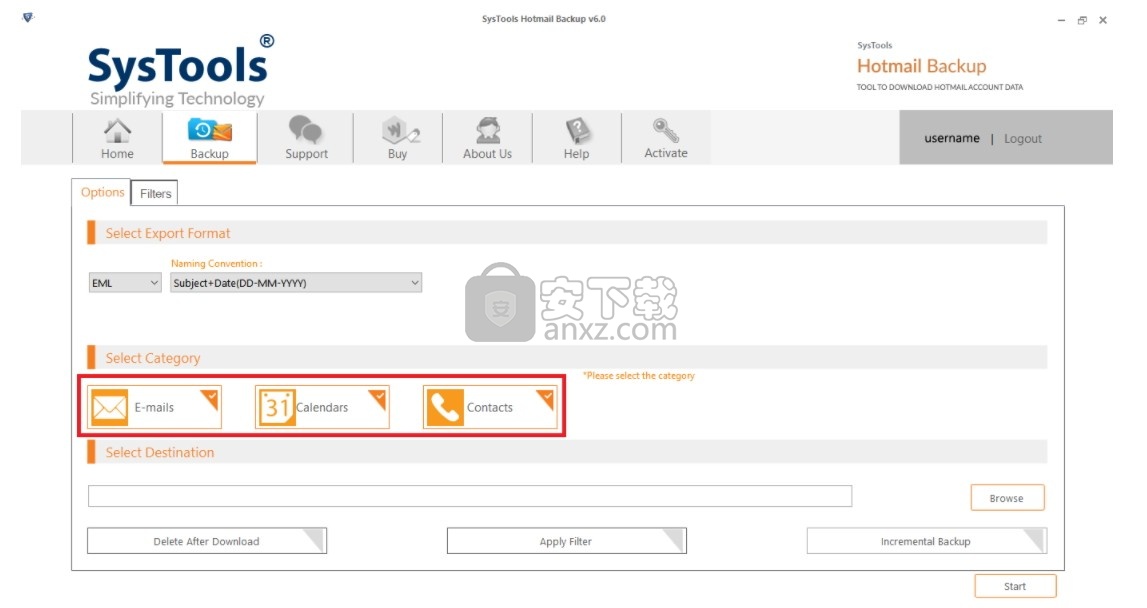
步骤7
单击“浏览”按钮,将电子邮件保存在所需的位置。
导航并选择目的地,然后单击“确定”按钮。
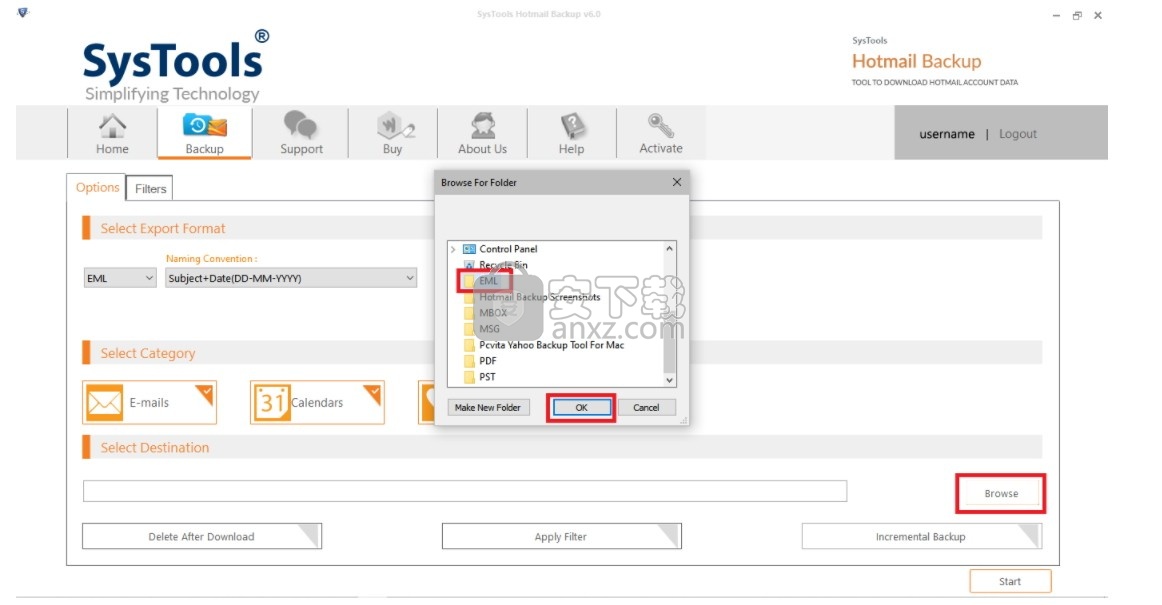
步骤8
现在,您可以在与“浏览”按钮相对应的文本框中预览目标路径。
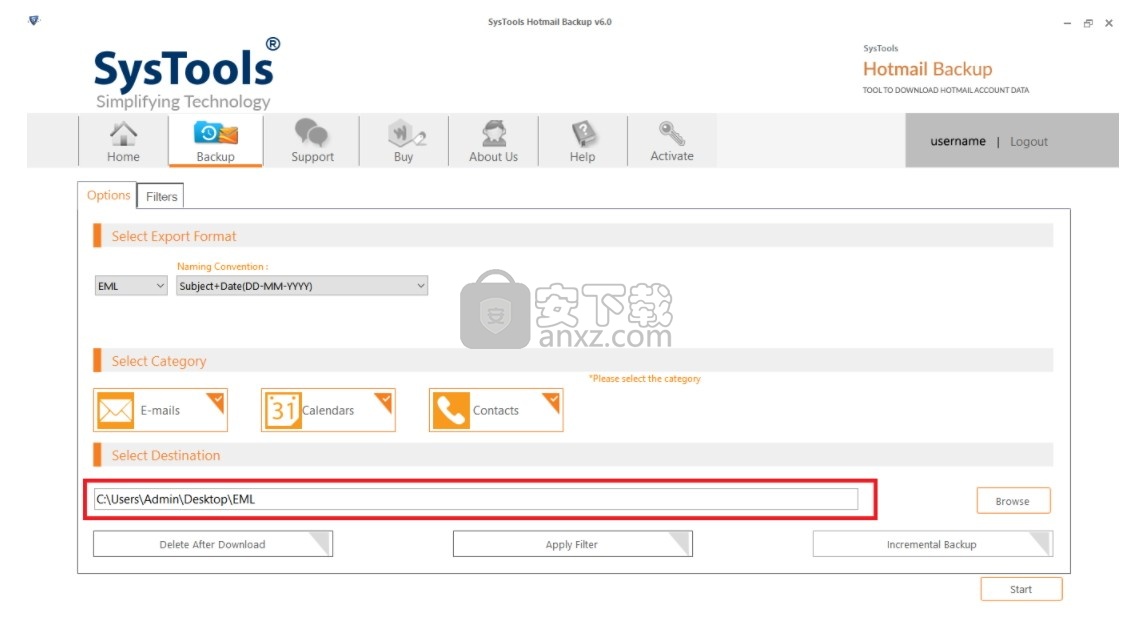
步骤9
单击“下载后删除”按钮以在备份后从服务器删除电子邮件。
弹出一个窗口,询问您确定要在下载后从服务器删除邮件吗?
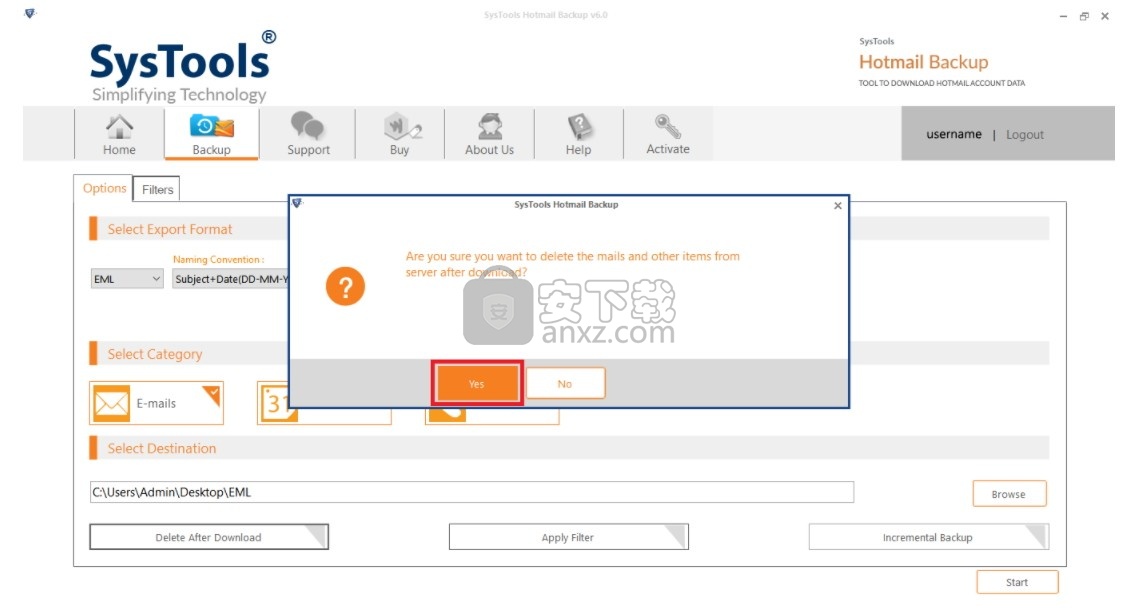
单击“是”以继续。允许后,“下载后删除”选项将突出显示,如下所示
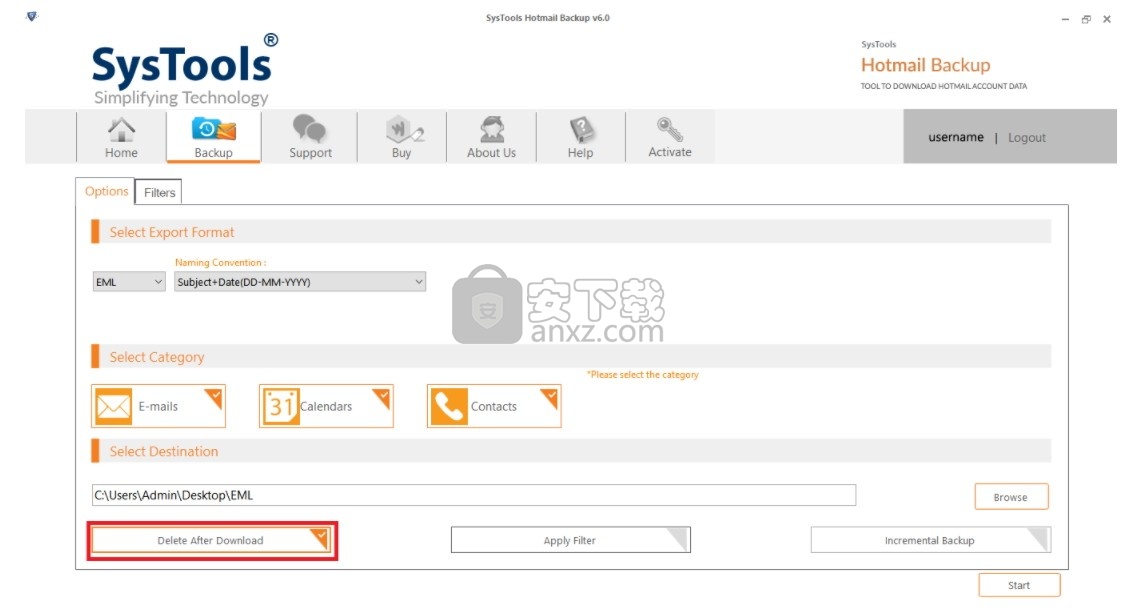
步骤10
通过单击“应用过滤器”按钮来应用自定义过滤器。
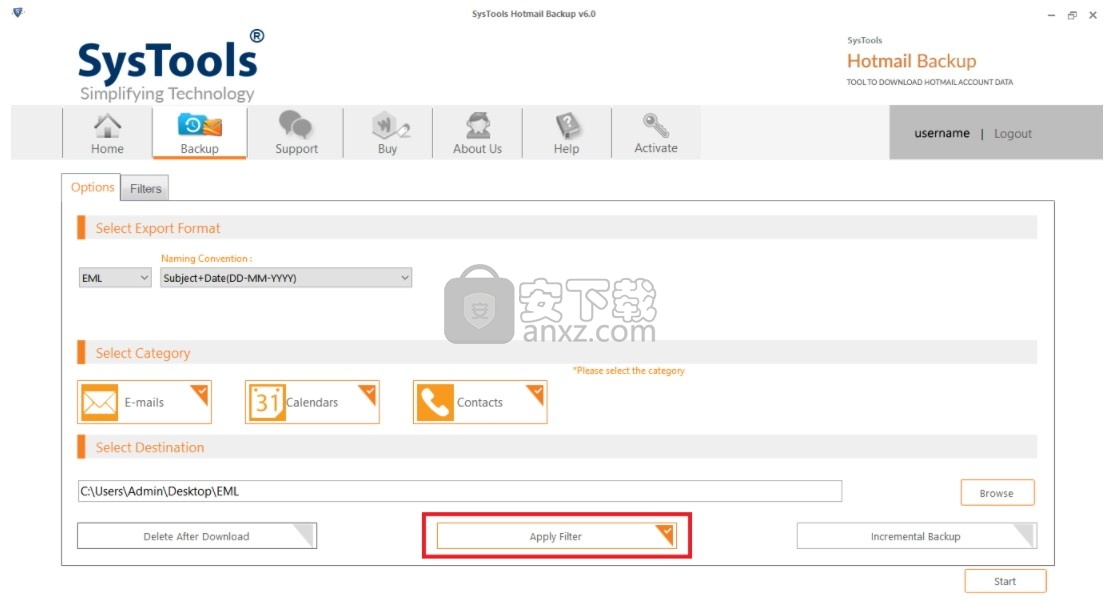
根据提供的自定义过滤器,可以为Hotmail帐户创建备份。
选择文件夹:包括可用于创建备份的文件夹。
电子邮件过滤器:包括日期过滤器,该过滤器包括分别用于定义开始和结束日期的from和to约束。
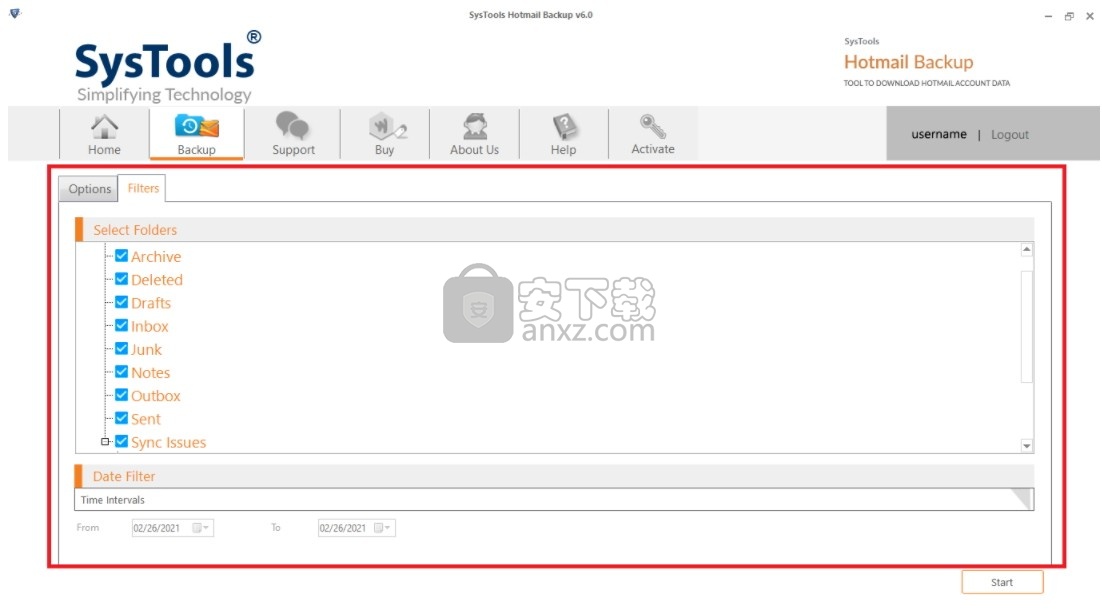
步骤11
如果要在同一台计算机上进行备份,请选择“增量备份”以备份Hotmail数据,该数据在以前的过程中未下载。
对于增量备份,请确保备份计算机应该相同。
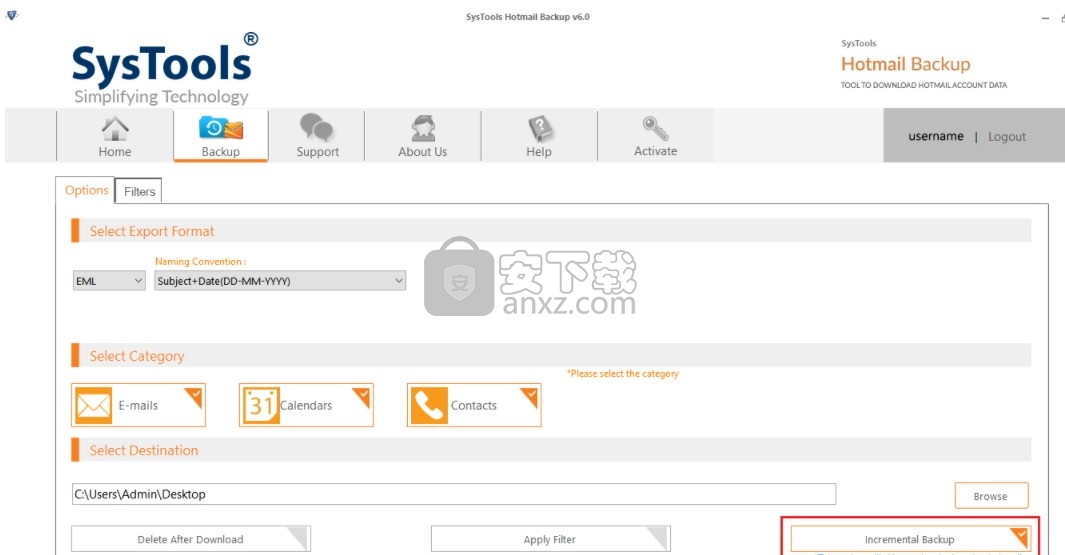
步骤12
点击“开始”按钮。
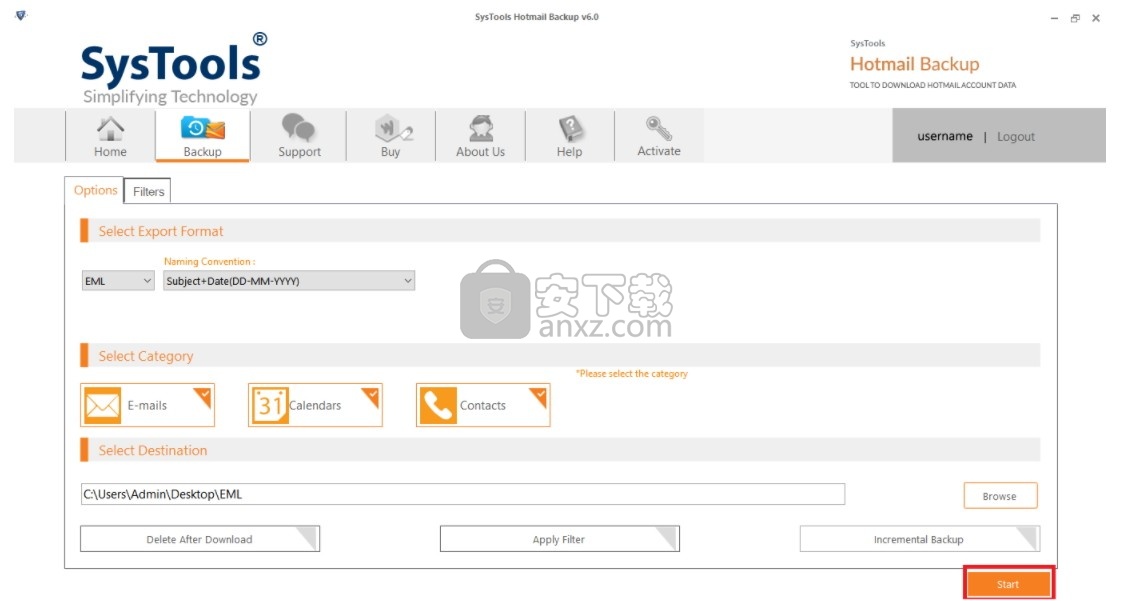
步骤13
该软件现在将开始该过程。
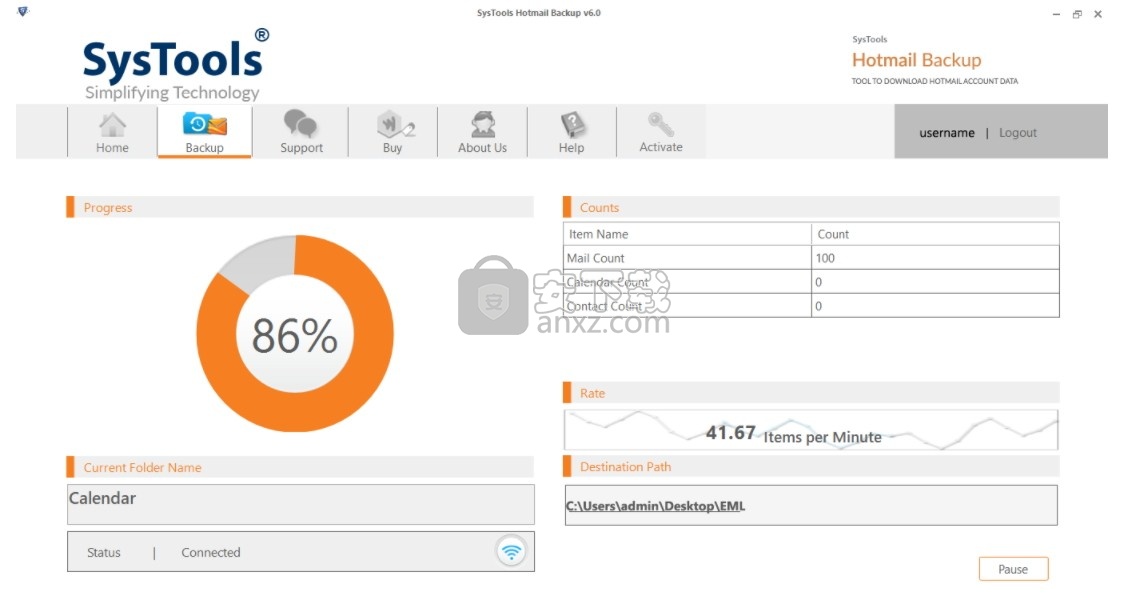
步骤14
该过程将完成,如下所示:
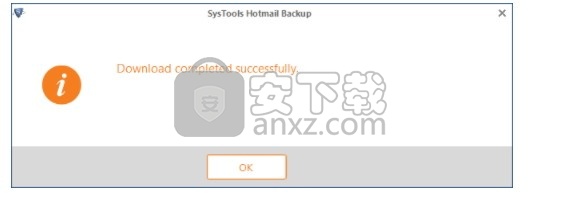
步骤15
您可以在目标位置查看最终导出的文件,如下所示:
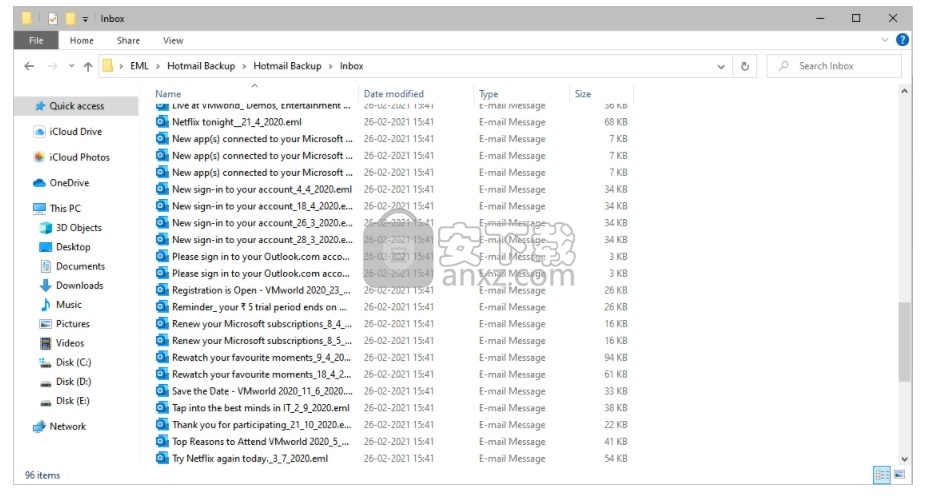
步骤16
您可以使用Thunderbird等应用程序查看EML文件
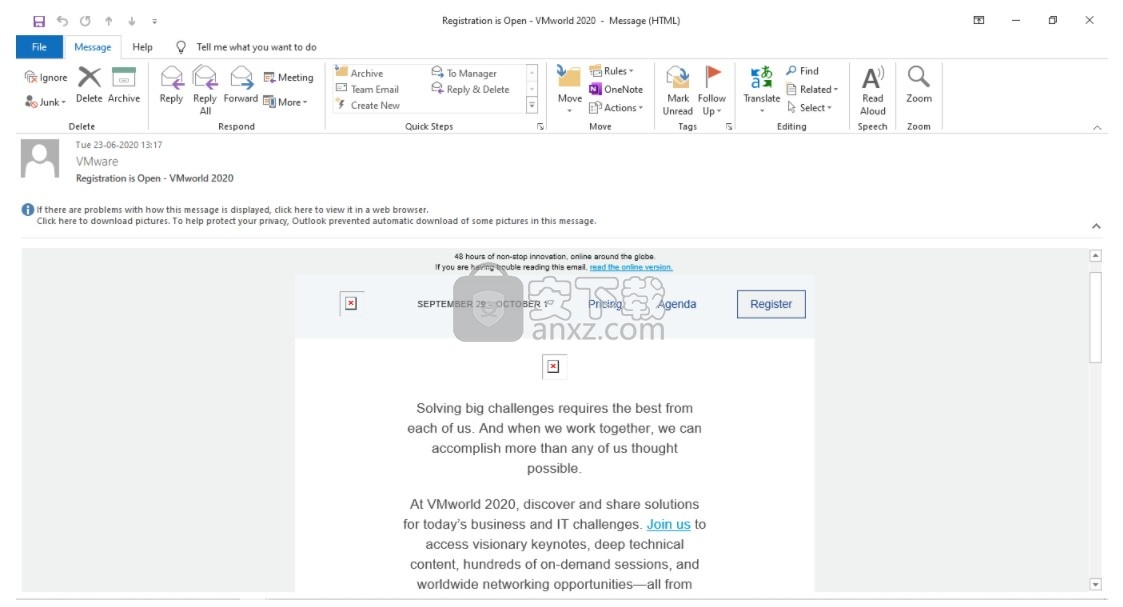
人气软件
-

163邮箱批量登录器 0.64 MB
/简体中文 -

WPS Mail WPS邮件客户端 电脑版/安卓版 265.00 MB
/简体中文 -

eM Client(eM 客户端) 56.3 MB
/简体中文 -

WinZip Courier(邮件压缩工具) 63 MB
/简体中文 -

Encryptomatic MailDex 2019 138.00 MB
/简体中文 -

Shoviv Groupwise to Outlook Converter(Groupwise转outlook工具) 24.2 MB
/简体中文 -

Inky(多功能电子邮件帐户管理工具) 64.85 MB
/英文 -

Atomic Email Hunter(电子邮件管理工具) 50.85 MB
/多国语言 -

Arclab Inbox2DB(数据库分析工具) 53.3 MB
/简体中文 -

心蓝批量邮件管理助手 0.13 MB
/简体中文


 网易邮箱大师 5.1.4.1013
网易邮箱大师 5.1.4.1013  263企业邮箱 2.6.22.8
263企业邮箱 2.6.22.8  Foxmail客户端 v7.2.25.228
Foxmail客户端 v7.2.25.228  Round Robin Mailer(邮件管理与转发工具) v20.0
Round Robin Mailer(邮件管理与转发工具) v20.0 












